Выполнение печати без полей
Функция печати без полей позволяет печатать, не оставляя полей. Это достигается путем увеличения документа, чтобы его размер был немного больше размера бумаги. При стандартной печати поля создаются вокруг области документа. Однако при использовании функции печати без полей эти поля не создаются. Чтобы напечатать документ (например, фотографию) без полей вокруг изображения, установите режим «Печать без полей».
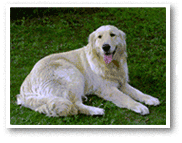
|

|
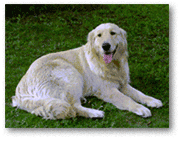
|
Печать без полей выполняется следующим образом:
 Примечание.
Примечание.
- Можно также установить Увелич. при печати без полей (Magnification level for borderless) на панели управления принтера, но настройки драйвера принтера будут иметь приоритет.
Настройка параметра «Печать без полей»
Выберите размер бумаги для печати без полей
Выберите "XXX без полей" в разделе Размер бумаги (Paper Size) диалогового окна печати.
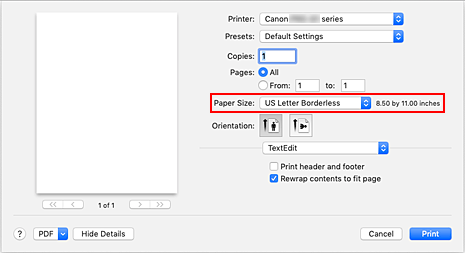
Выберите Обработка страницы (Page Processing) во всплывающем меню
Настройте степень расширения для бумаги
При необходимости измените степень расширения с помощью ползунка Без полей (расшир.) (Borderless Extension).
Перемещение регулятора вправо увеличивает степень расширения бумаги, а перемещение регулятора влево приводит к уменьшению расширения.
В большинстве случаев рекомендуется установить регулятор во второе справа положение.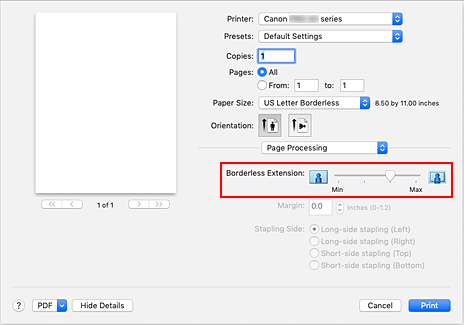
 Внимание!
Внимание!- Если ползунок Без полей (расшир.) (Borderless Extension) установлен в крайнее правое положение, на обратной стороне бумаги могут появиться пятна.
Щелкните Печать (Print).
При выполнении печати данные будут напечатаны без каких-либо полей на бумаге.
 Внимание!
Внимание!
- Для печати без полей поддерживаются только определенные размеры бумаги. Обязательно выберите размер бумаги со словами «без полей» в поле Размер бумаги (Paper Size).
- При выборе печати без полей параметры Обычная бумага (Plain Paper) и Hagaki A заблокированы и недоступны в списке Тип носителя (Media Type) во всплывающем меню Качество и носители (Quality & Media) диалогового окна печати.
- В зависимости от типа бумаги печать без полей может привести к потере качества изображения на верхнем и нижнем краях бумаги. При печати без полей на толстой бумаге ее передняя или задняя поверхность также могут пачкаться.
- Если соотношение высоты и ширины отличается от соответствующего соотношения для изображения, часть изображения при печати на носителях некоторых размеров может быть потеряна.
В этом случае обрежьте изображение по размеру бумаги с помощью прикладной программы. - Если включена печать с масштабированием или печать на развороте, выполнить печать без полей нельзя.
 Примечание.
Примечание.
- При установке для параметра Тип носителя (Media Type) значения Matte Photo Paper, Premium Fine Art Smooth, Premium Fine Art Rough или Photo Paper Pro Premium Matte A во всплывающем меню Качество и носители (Quality & Media) диалогового окна печати не рекомендуется выполнять печать без полей на всю страницу.
Чтобы увеличить печатаемую часть документа
Настроив большую степень расширения, можно выполнить печать без полей, не испытывая затруднений. Однако часть документа, которая выйдет за пределы бумаги, напечатана не будет и по этой причине некоторая часть фотографии по ее периметру может не попасть на бумагу.
Если результат печати без полей вас не устраивает, уменьшите степень расширения. Степень расширения уменьшается по мере перемещения ползунка Без полей (расшир.) (Borderless Extension) влево.
 Внимание!
Внимание!
- Если степень расширения уменьшена, то при печати на бумаге некоторых размеров может остаться нежелательное поле.
 Примечание.
Примечание.
- Если ползунок Без полей (расшир.) (Borderless Extension) установлен в крайнее левое положение, изображение будет напечатано в полном размере.

